如何在Word2010文档中启用随拼写检查语法
word2010中有个随拼写检查语法的功能,很方便,可以在你拼写的时候顺带着检查了你的语法错误,但是很多人不知道这个功能怎么用,在哪里。今天就是教你如何在Word2010文档中启用随拼写检查语法,不知道的朋友快来看看吧。
启用"随拼写检查语法"功能的步骤如下所述:
第1步,打开Word2010文档窗口,依次单击"文件"→"选项"按钮,如图2012030909所示。
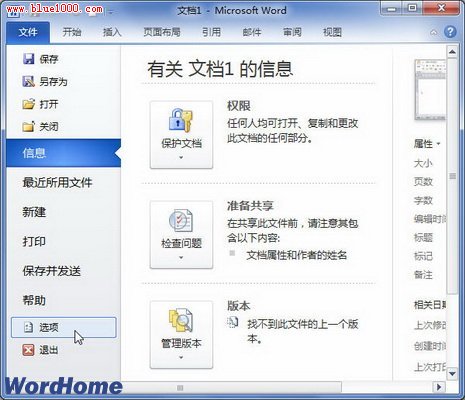
单击"选项"按钮 第2步,打开"Word选项"对话框,切换到"校对"选项卡。在"在Word中更正拼写和语法时"区域选中"随拼写检查语法"复选框,并单击"确定"按钮。
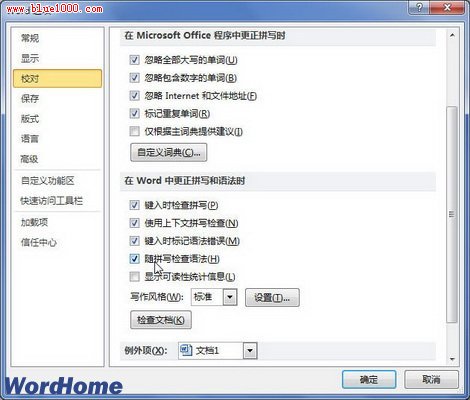
选中"随拼写检查语法"复选框
栏 目:office激活
本文地址:https://www.fushidao.cc/wangzhanyunying/18054.html
您可能感兴趣的文章
- 06-27word程序打不开怎么办
- 06-27word2010怎么制作和打印桌签?
- 06-27Word2010怎样设置主题颜色
- 06-27word怎样设置超链接图解
- 06-27word怎样设置文本域背景底色
- 06-27word标题格式怎样设置关联列表
- 06-27word按姓氏笔画如何排序
- 06-27Word文档怎样横向打印?横向打印方法介绍
- 06-27word文档奇偶页码怎样设置
- 06-27word如何设置图片环绕样式


阅读排行
推荐教程
- 11-30正版office2021永久激活密钥
- 11-25怎么激活office2019最新版?office 2019激活秘钥+激活工具推荐
- 11-22office怎么免费永久激活 office产品密钥永久激活码
- 11-25office2010 产品密钥 永久密钥最新分享
- 11-22Office2016激活密钥专业增强版(神Key)Office2016永久激活密钥[202
- 11-30全新 Office 2013 激活密钥 Office 2013 激活工具推荐
- 11-25正版 office 产品密钥 office 密钥 office2019 永久激活
- 11-22office2020破解版(附永久密钥) 免费完整版
- 11-302023 全新 office 2010 标准版/专业版密钥
- 03-262024最新最新office365激活密钥激活码永久有效






